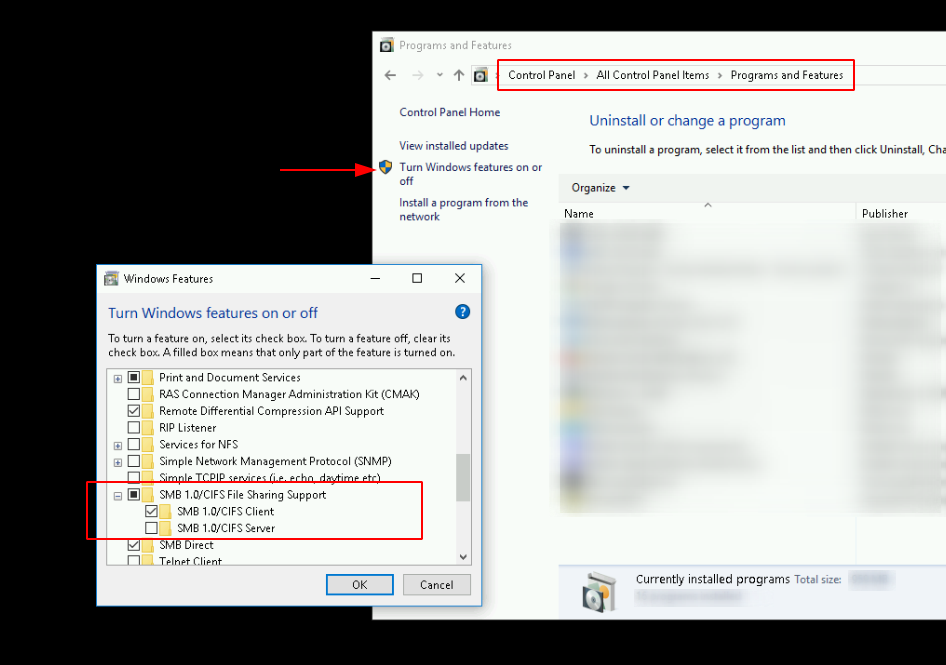Atenção:
Para que seja possível seguir os tutoriais é necessário que o Windows tenha activado o suporte para SMB 1.0/CIFS
Para activar o suporte para SMB 1.0/CIFS
Vá a Control Panel > Programs and Features > Turn Windows Features on or off > clique na caixa “SMB 1.0/CIFS File Sharing Support
OKI’s
- Aceder ao search ( windows key + s ).Enter
- Escrever \\printers.di.fc.ul.pt\ e premir Enter.
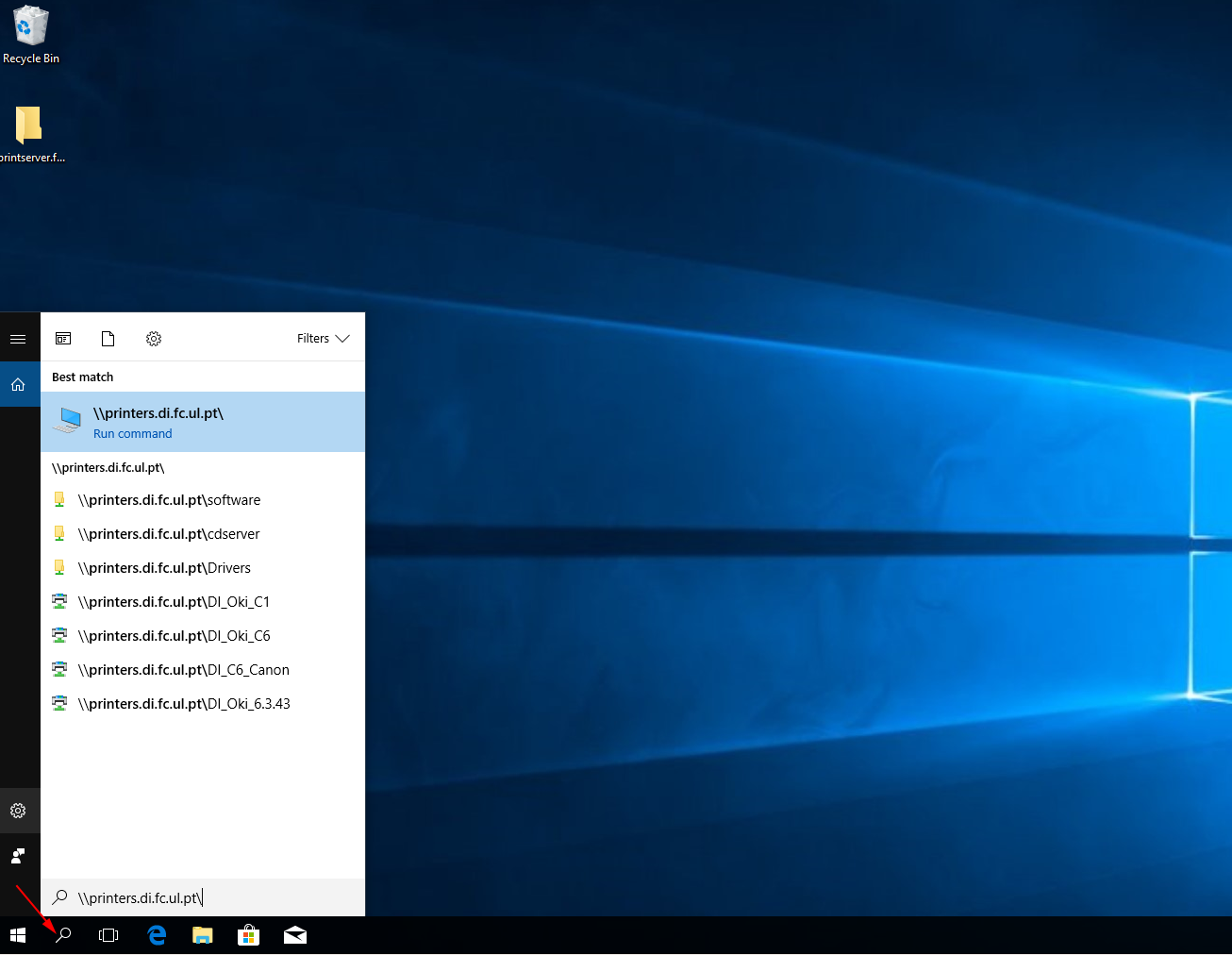
- Abrir a pasta Drivers.
- Abrir a pasta de acordo com o sistema operativo instalado, 32 ou 64 bits respectivamente.
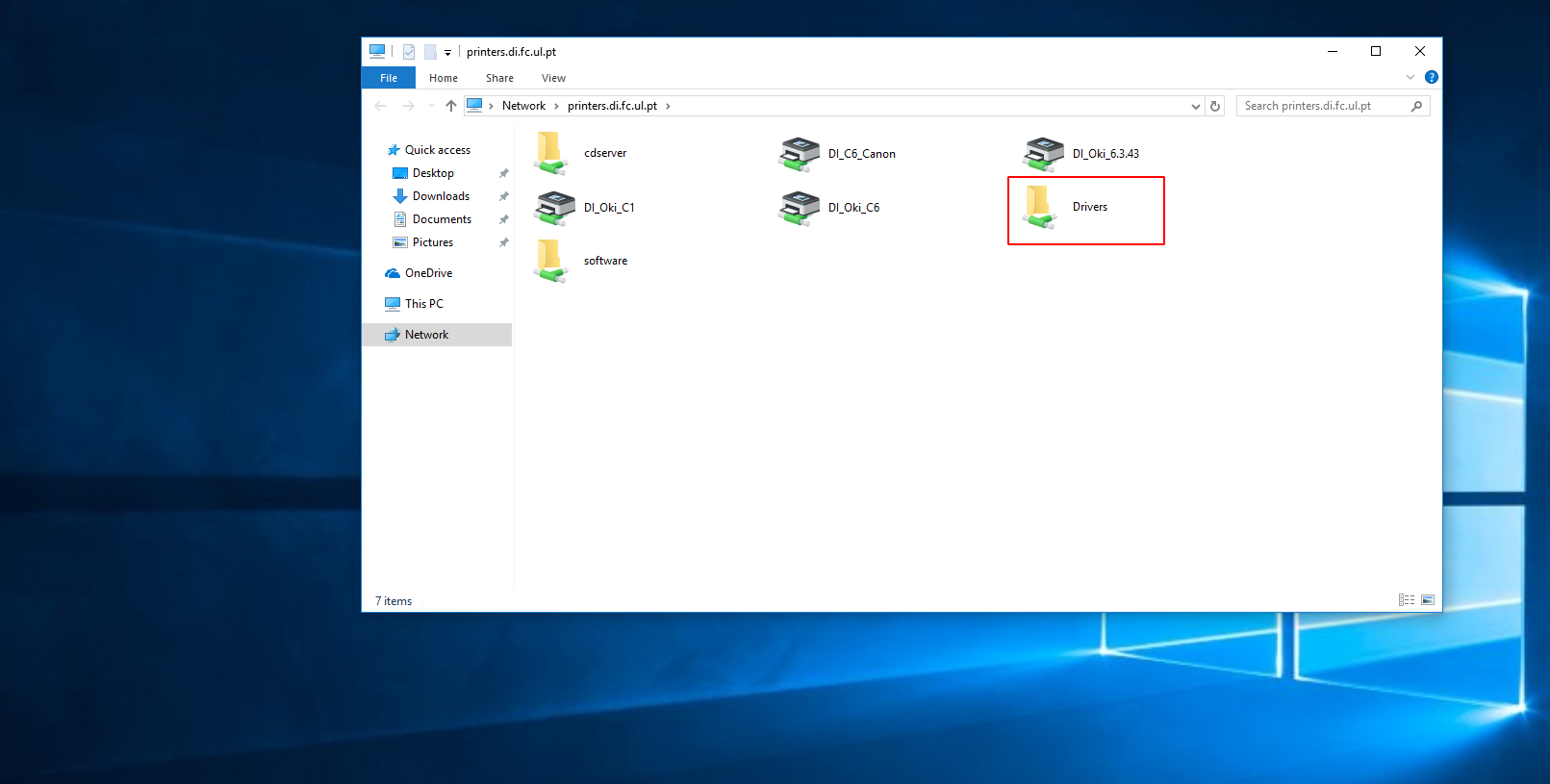
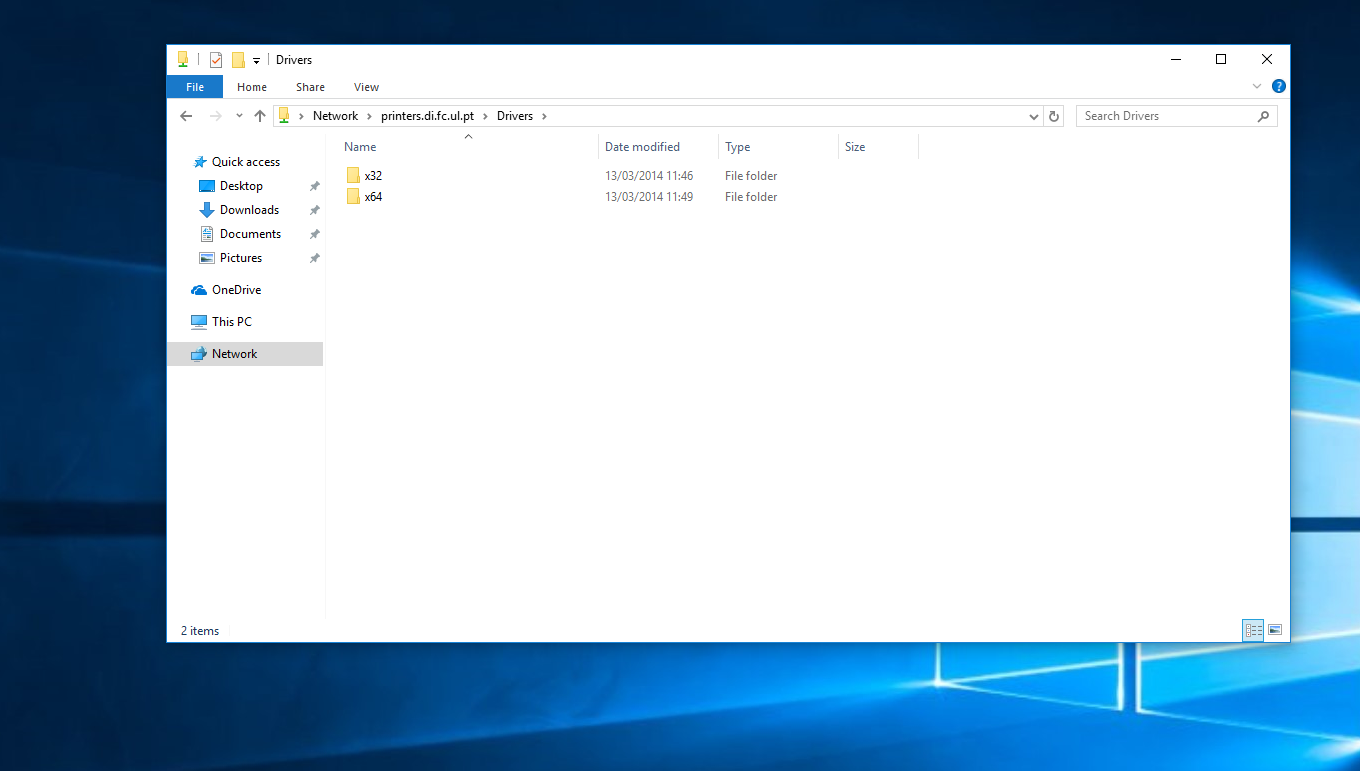
- Correr a aplicação respectiva à impressora que pretende instalar.
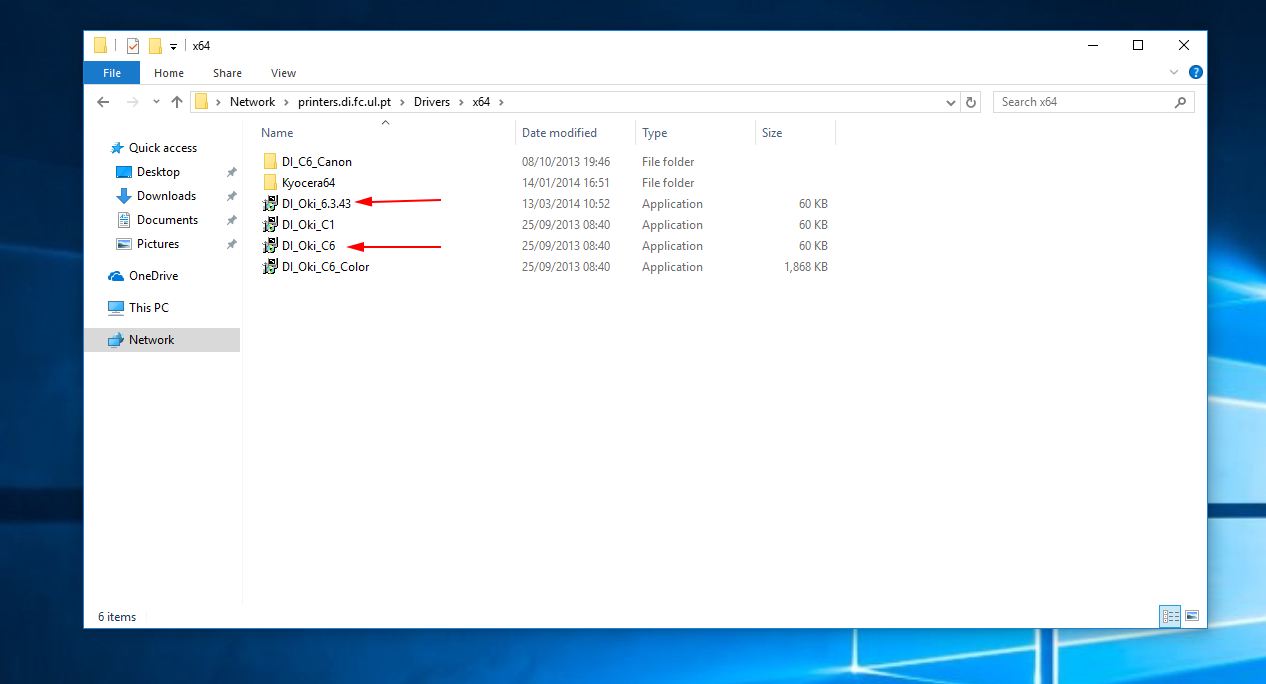
- Clique em Run e de seguida em Install
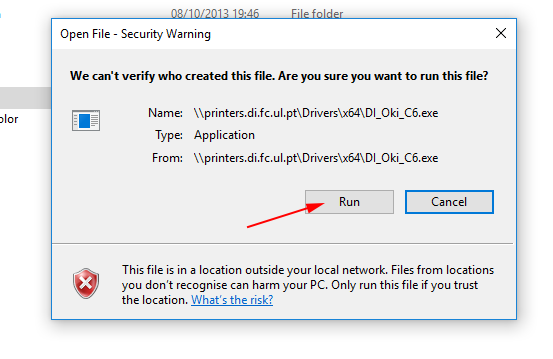
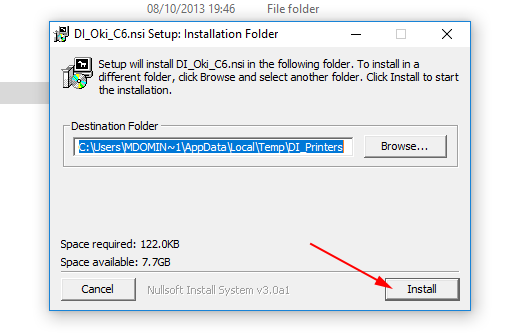
- Quando aparecer o icon do User Account Control
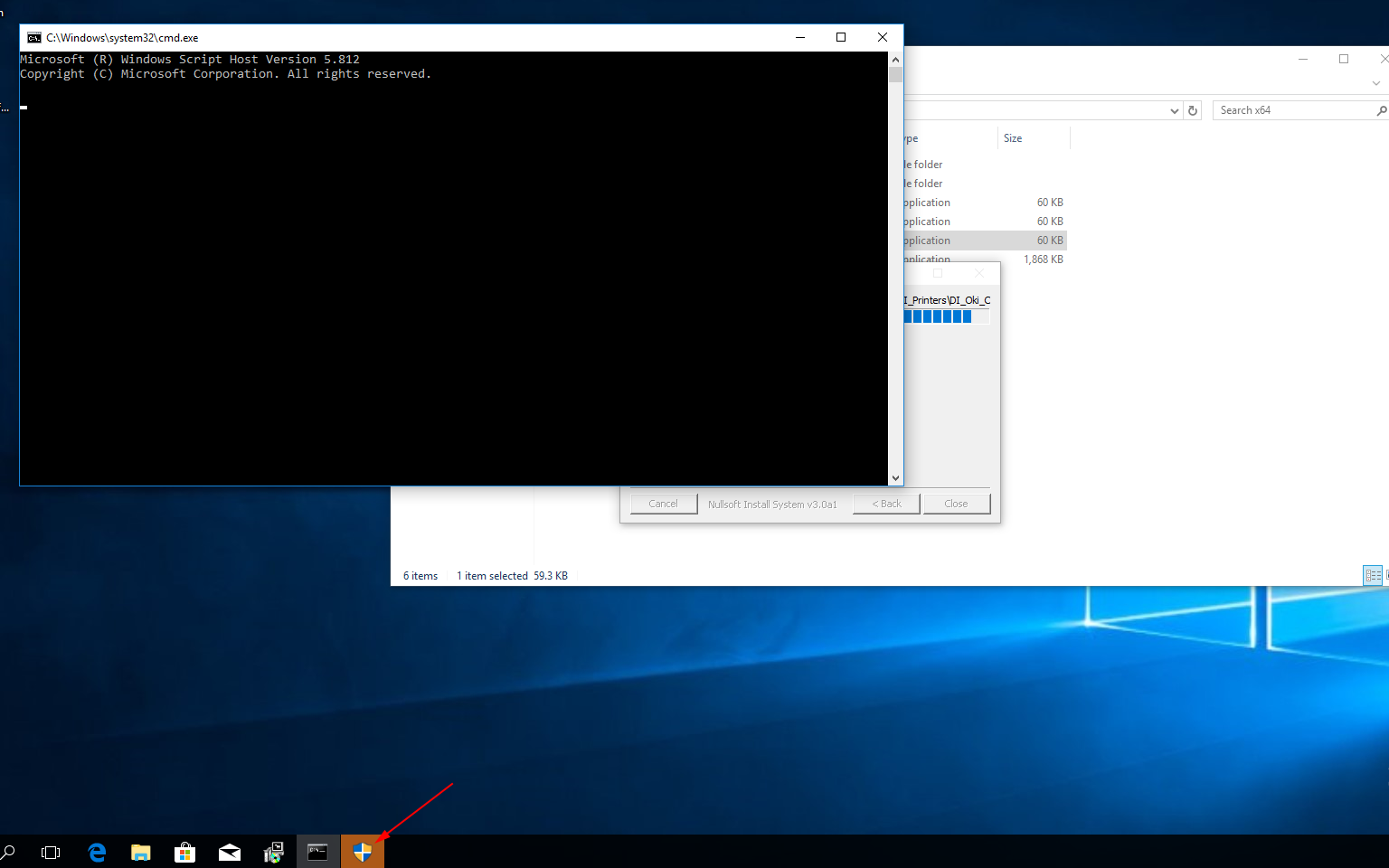
- Clique em Yes, de modo a permitir a instalação das Drivers, e igualmente Yes na janela seguinte.
- No final clique em Close.
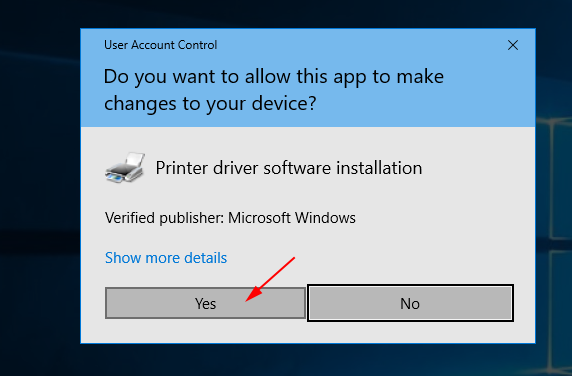
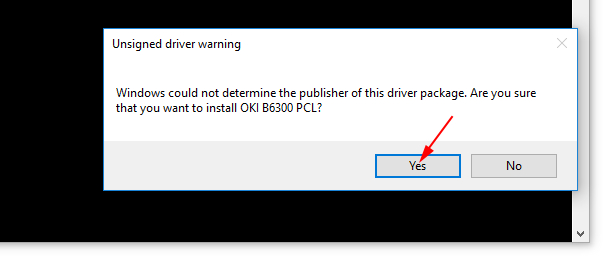
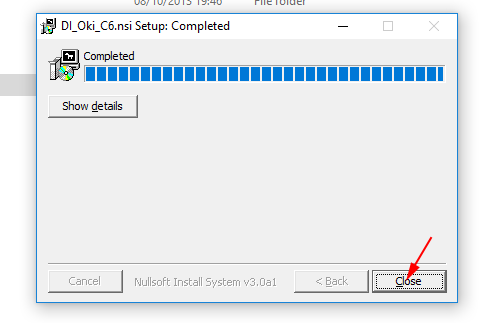
- Poderá aceder à impressora no menu Printers and Scanners.
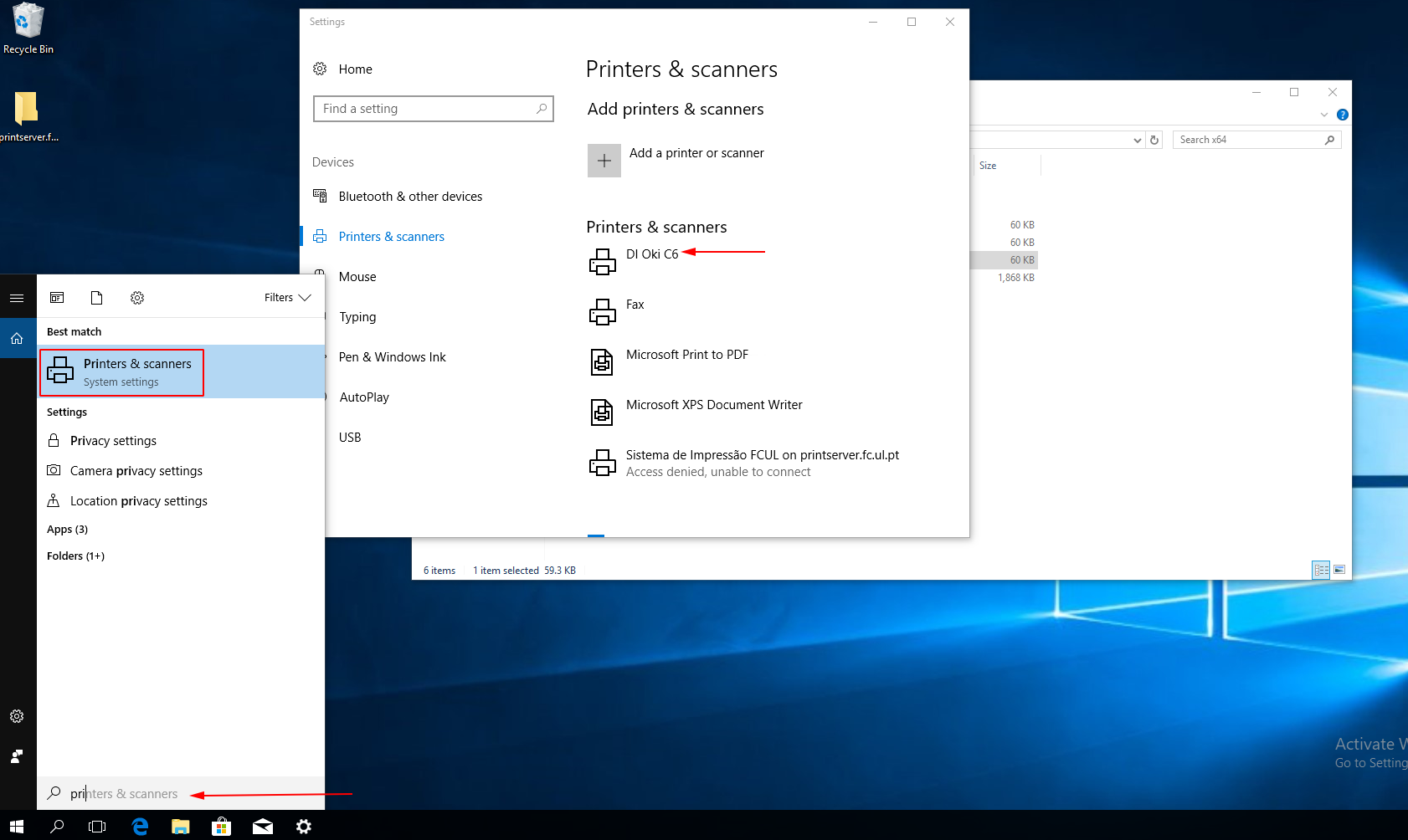
Canon 6.4.3
- Aceder ao search ( windows key + s ).Enter
- Escrever \\printers.di.fc.ul.pt\ e premir Enter.
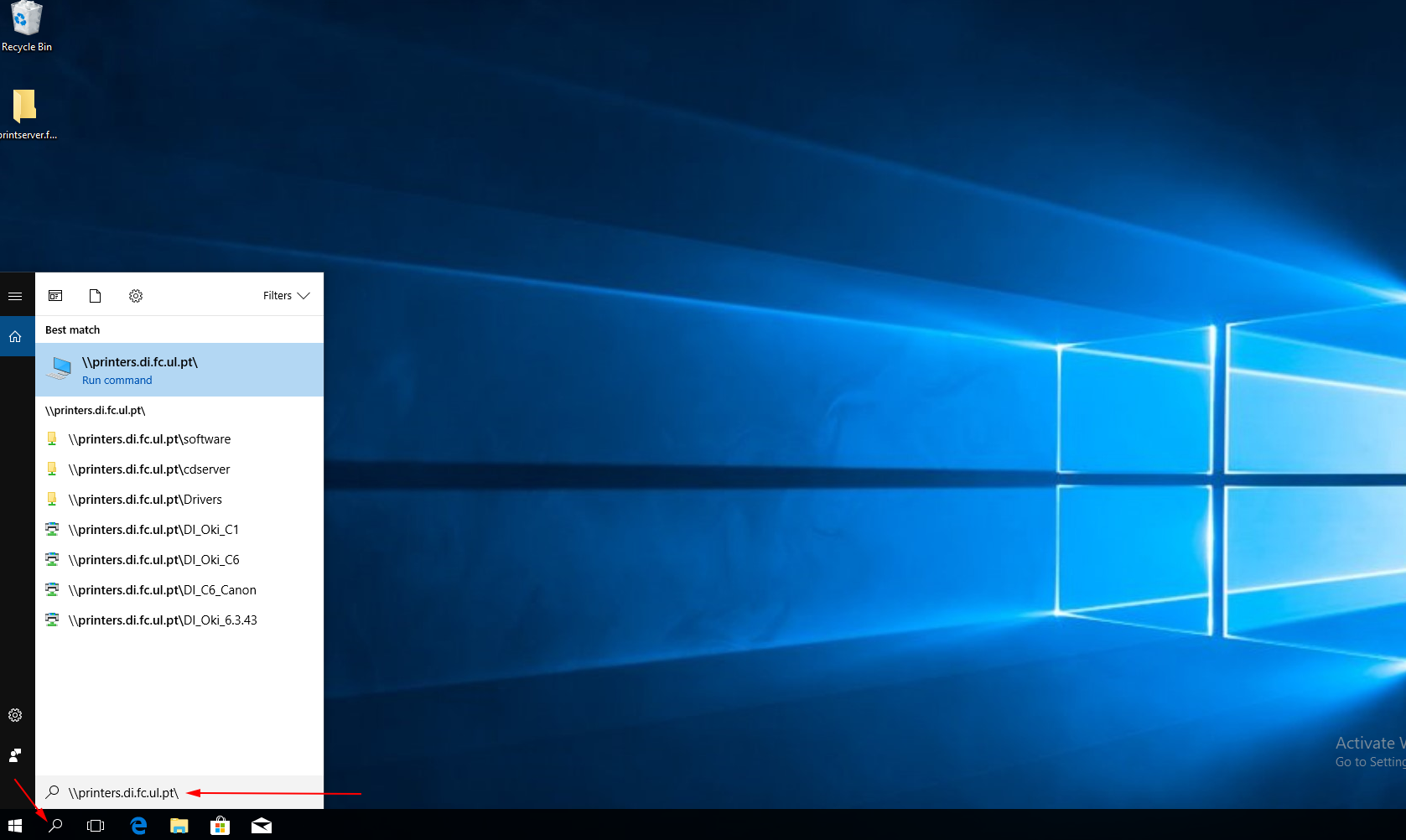
- Clicar em DI_C6_Canon.
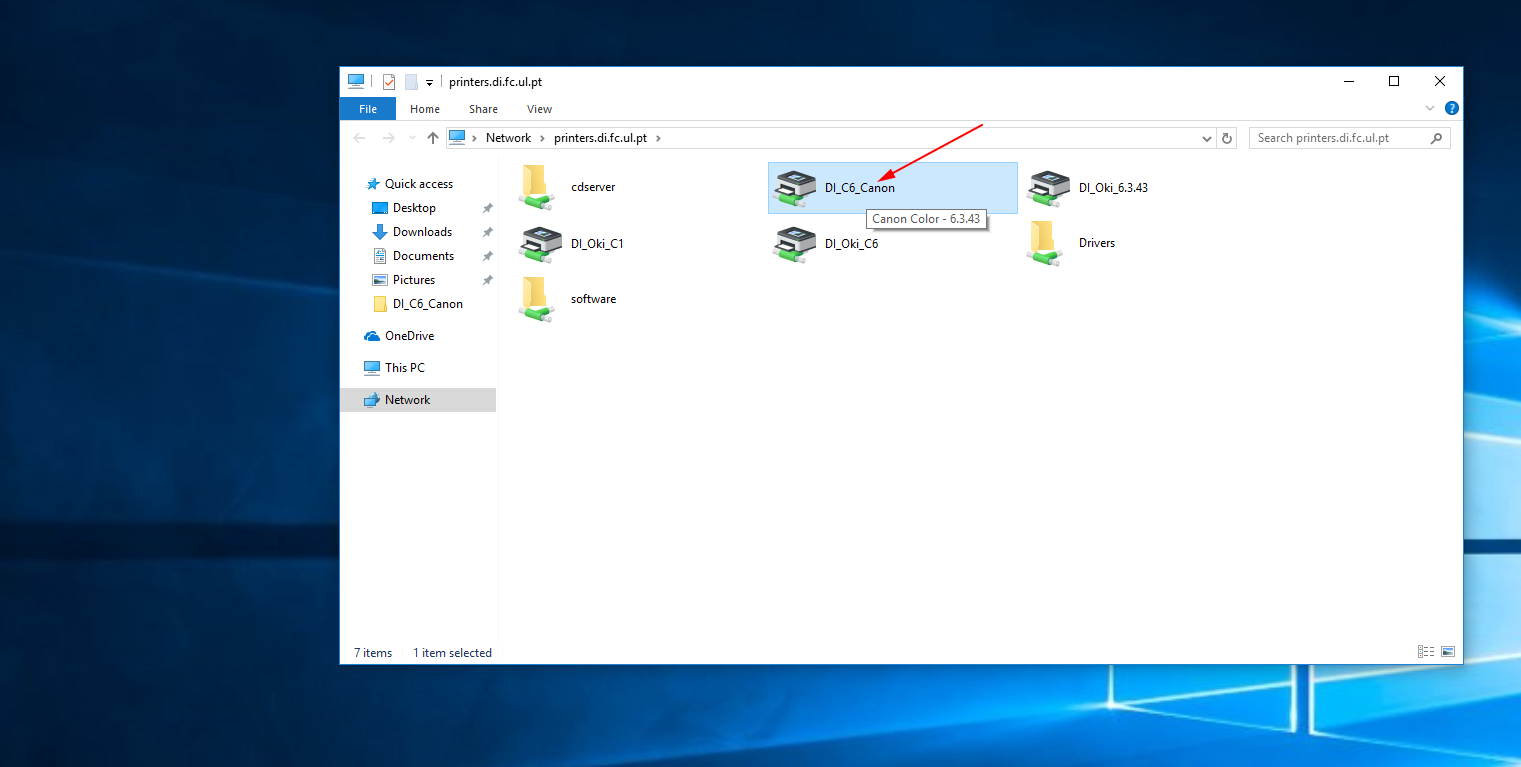
- Deverá aparecer uma janela, Connect to Printer, a informar que não existe driver para a impressora seleccionada.
- Clique OK.
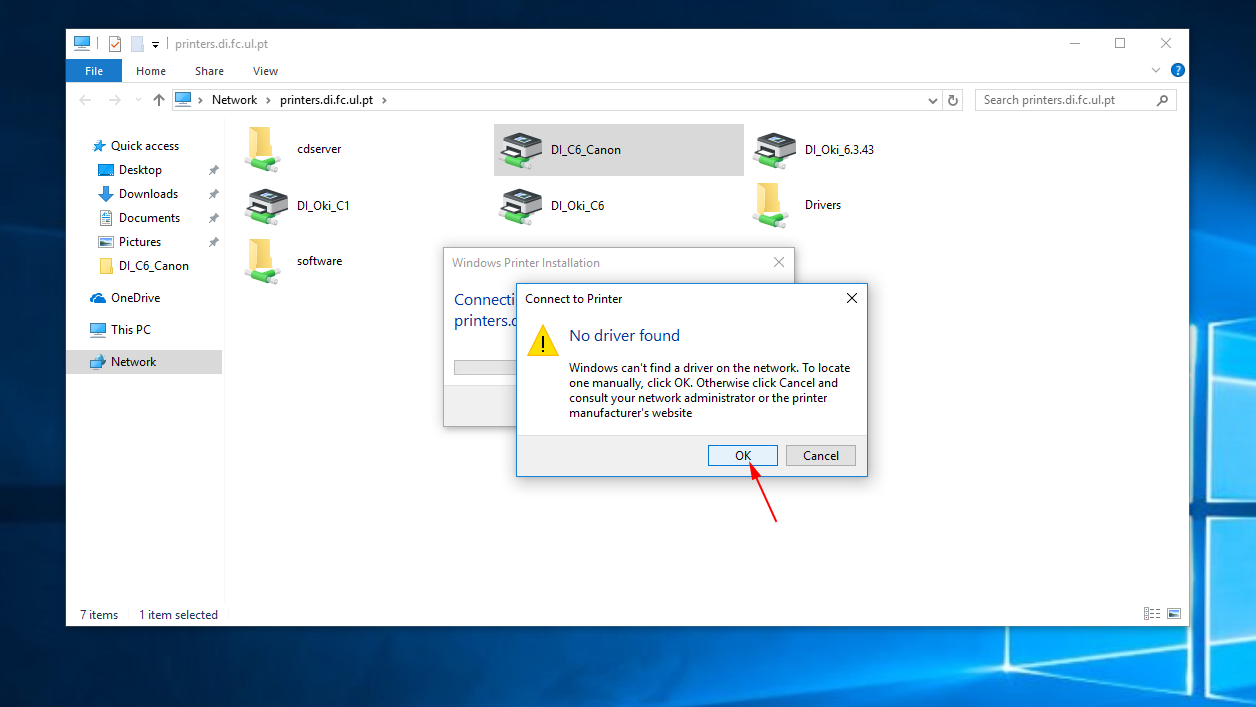
- Na janela Add Printer Wizard clique em Have Disk…
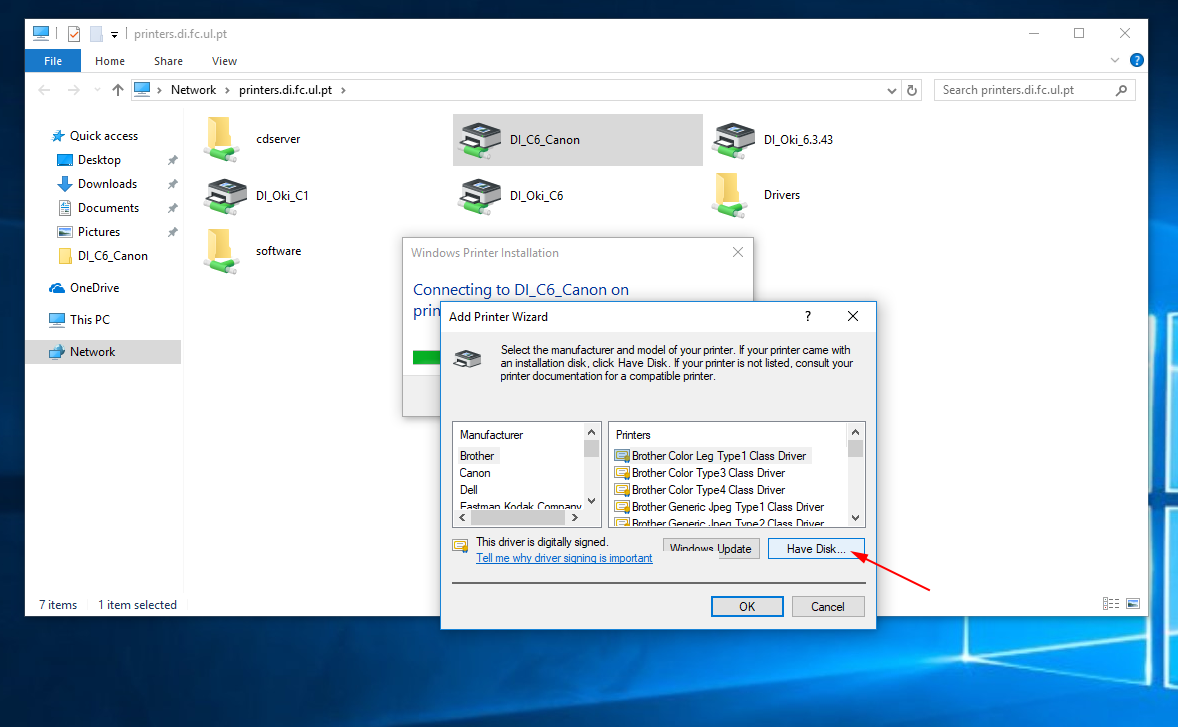
- Na janela seguinte insira no menu DropDown em baixo o endereço \\printers.di.fc.ul.pt\Drivers\x64\DI_C6_Canon\ .
- Nota: poderá substituir a pasta x64 por x32 caso o esteja num sistema operativo de 32 bits.
- Clique em OK.
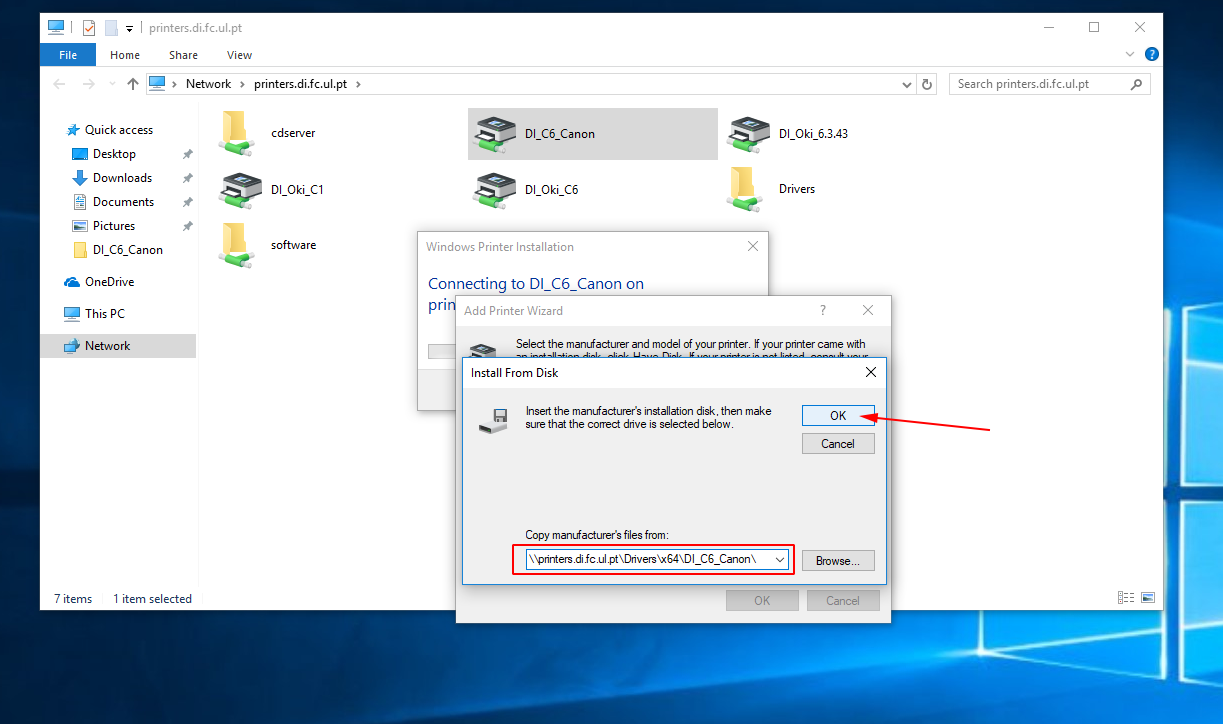
- No menu seguinte seleccionar o Driver Canon IR C1028/1030 PCL5c e clicar OK.
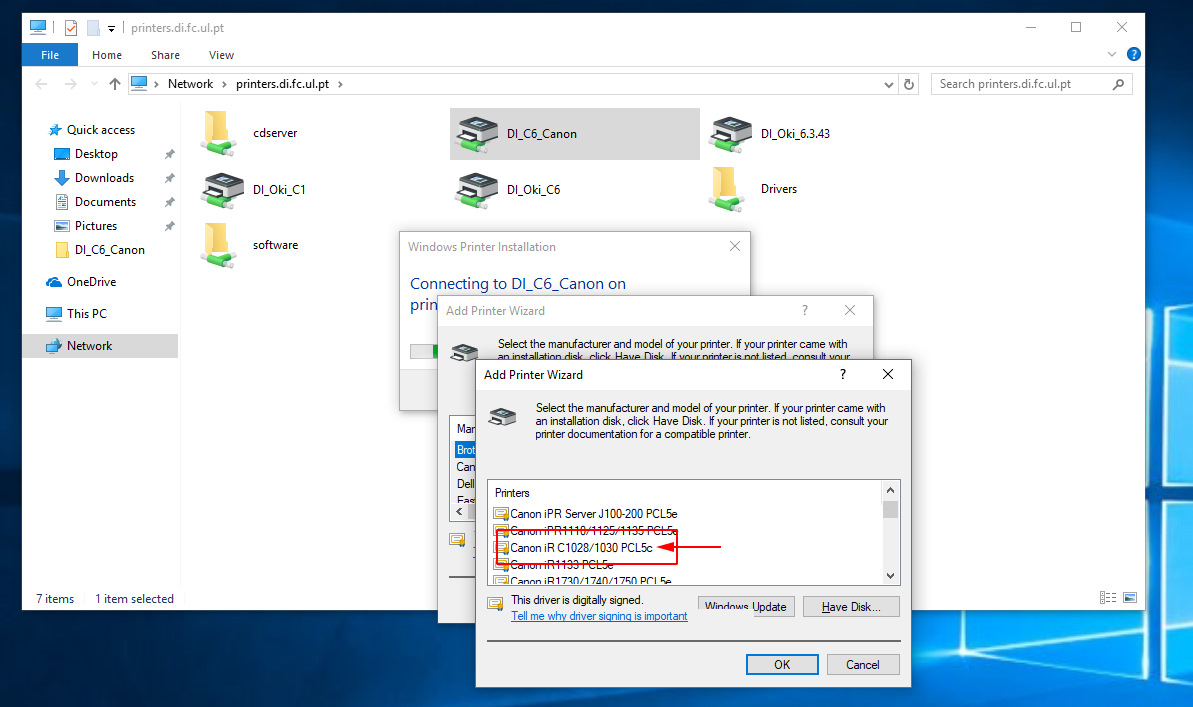
- Poderá aceder à impressora no menu Printers and Scanners.
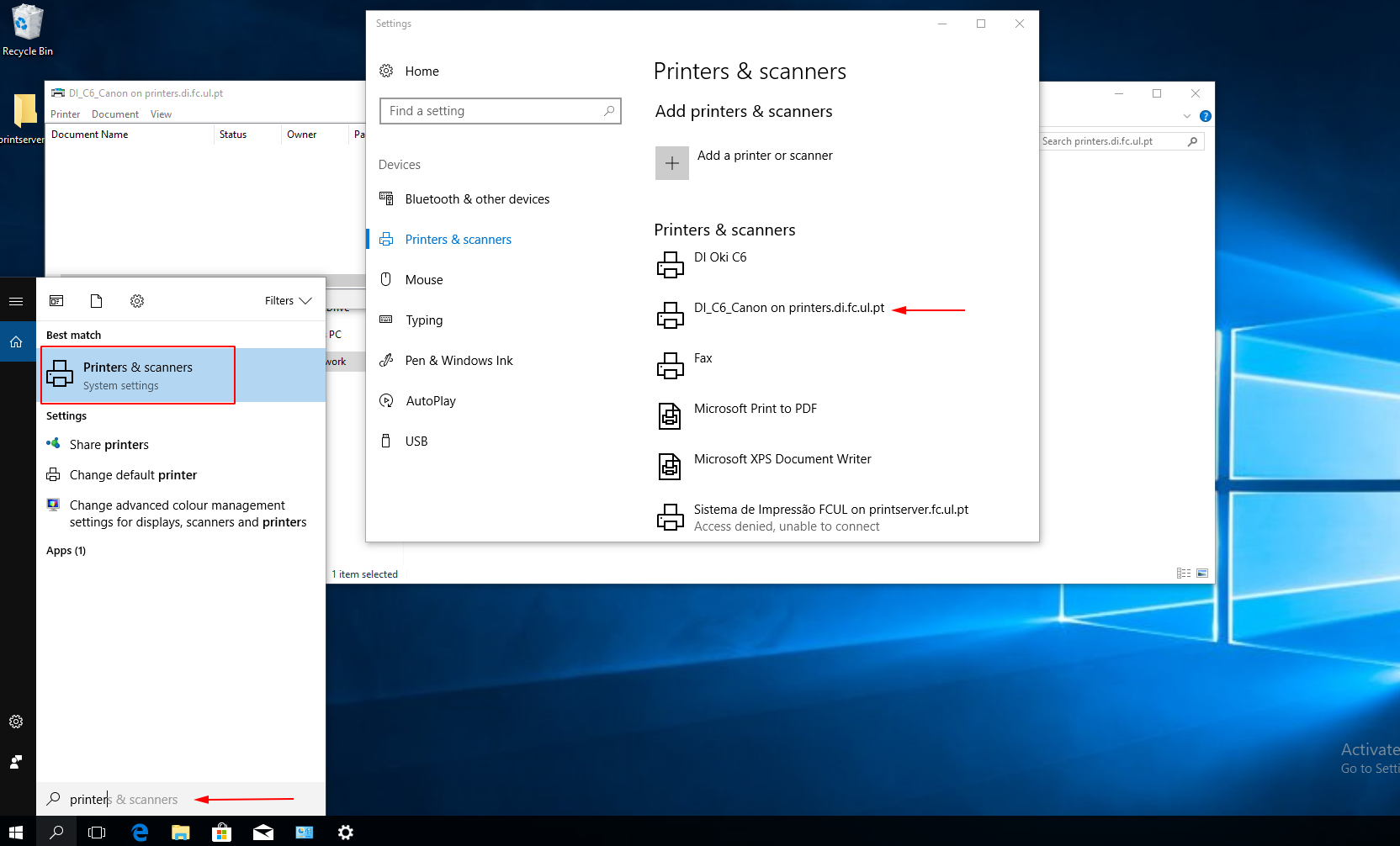
-
- Nota: O procedimento é o mesmo para todas as impressoras pertencentes ao departamento.
- Os Drivers podem ser obtidos aqui